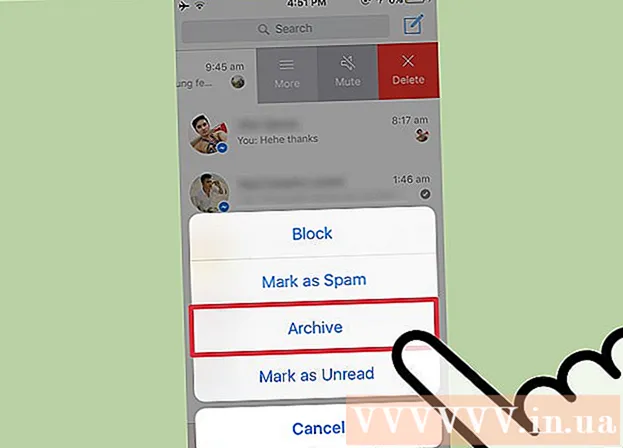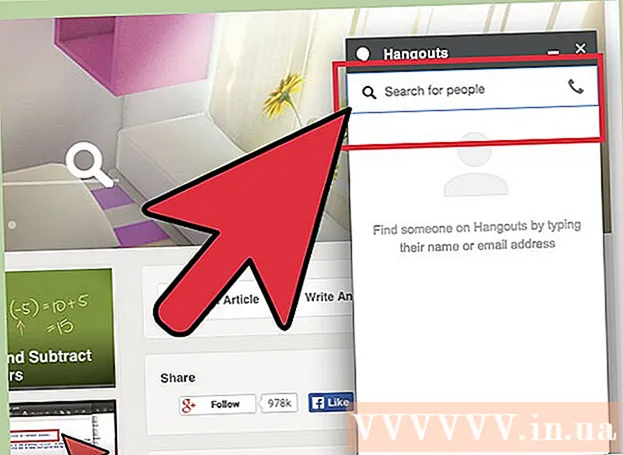Аутор:
Laura McKinney
Датум Стварања:
3 Април 2021
Ажурирати Датум:
1 Јули 2024

Садржај
Доћи ће тренутак када ћете морати да опоравите историју прегледања да бисте видели шта су претходни корисници посетили, пронашли изгубљени УРЛ или једноставно преузели избрисане информације. Иако се историја прегледања може избрисати из прегледача, Виндовс рачунари и даље кеширају податке и може им се приступити на више начина. Избрисану историју најлакше можете пронаћи преко Гоогле налога. Изаберите овај метод ако сте се пријавили својим Гоогле налогом током сесије прегледања коју желите да прегледате. У супротном поступак може бити сложенији. Срећом, и даље можете приступити изгубљеној историји сачуваној у уграђеној кеш меморији рачунара.
Кораци
Метод 1 од 3: Користите ДНС кеширање

Отворите мени „Старт“ и изаберите „Рун.„У траку за претрагу унесите„ цмд “(без наводника) и изаберите„ ОК “. Иако историја прегледања може да се избрише, ДНС кеш и даље чува ове информације. Напомена: овај метод може да збуни јер ДНС кеш не само да чува историју из прегледача, већ и више укључује све што је повезано са Интернетом, попут апликација.
Сачекајте да се отвори командна линија. Када се појави црни прозор, унесите наредбуипцонфиг / дисплаиднс у. Притисните ентер."
Вратите историју коју сте избрисали. Након што унесете наредбу, приказаће се историја прегледања. реклама
2. метод од 3: Преузмите софтвер за опоравак

Пронађите поуздан софтвер за опоравак. Можете размислити о чаробњаку за Рецува или опоравак података. Након преузимања одређеног бесплатног софтвера, покрените програм. У овом чланку узимамо Рецуву за пример, али већина других софтвера такође има исти начин.
Кликните „Даље“ на страници Добродошли на Рецува Визард. Ако се страница не појави након покретања софтвера, идите на „Опције“ и изаберите „Прикажи чаробњака при покретању“.
Изаберите типове датотека које желите да опоравите. У овом случају, избрисана интернет историја. Када је изабран, кликните на „Даље“. Појавиће се страница Локација датотеке.
Изаберите локацију на којој желите да софтвер скенира. Кликните на „Старт“ и сачекајте тренутак да се скенирање заврши.
Изаберите „Опоравак“. Када се скенирање заврши, имаћете могућност опоравка датотеке и одабира одредишта за податке на рачунару. Након избора локације, кликните на „У реду“. реклама
3. метод од 3: Приступите Гоогле историји прегледања
Приступите историји Гоогле прегледача. Ово је најлакше, али функционише само ако сте се пријавили својим Гоогле налогом током сесије прегледања коју желите да прегледате.
Пријавите се својим Гоогле налогом. Идите на ввв.гоогле.цом/хистори и унесите информације о налогу које сте користили за прегледање Веба.
Прегледајте историју прегледања. На овој страници можете прегледати историју прегледања по датуму и времену. Ако желите да избришете историју, само кликните икону зупчаника у горњем десном углу екрана и изаберите „Уклони ставке“. реклама